Aby włączyć lub wyłączyć okienko podglądu wiadomości e-mail, znane również jako okienko Czytanie, w programie Microsoft Outlook i usłudze poczty e-mail programu Outlook.com wykonaj poniższe kroki.
Uwaga: Ta strona odnosi się tylko do funkcji „okienko podglądu” lub „okienko odczytu” w poczcie programu Microsoft Outlook lub Outlook.com, a nie do wersji „Outlook Mail (podgląd)” programu Outlook.com. Jeśli masz program Outlook Mail (Preview), według Microsoft nie ma możliwości powrotu do poprzedniej wersji Outlook.com. Aby uzyskać więcej informacji i pomocy, skontaktuj się z pomocą techniczną firmy Microsoft.
Microsoft Outlook
Poniższe kroki dotyczą programu Microsoft Outlook zainstalowanego na komputerze. Pamiętaj, że te kroki mogą się nieznacznie różnić w zależności od używanej wersji programu Outlook.
Włącz okienko podglądu
- Otwórz program Microsoft Outlook.
- Kliknij menu lub kartę Widok u góry okna programu.
- Kliknij okienko odczytu lub opcję okienka podglądu .
- Wybierz opcję Prawa lub Dolna, w zależności od tego, gdzie ma być wyświetlany panel Podgląd.
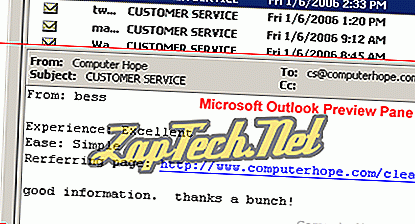
Powyżej jest przykładowy obraz tego, jak wygląda okienko podglądu programu Microsoft Outlook po włączeniu. Okienko podglądu w tym przykładzie jest wyświetlane pod listą wiadomości e-mail i wyświetla aktualnie wybraną wiadomość e-mail.
Wyłącz okienko podglądu
- Otwórz program Microsoft Outlook.
- Kliknij menu lub kartę Widok u góry okna programu.
- Kliknij okienko odczytu lub opcję okienka podglądu .
- Wybierz opcję Wyłącz .
Outlook.com (dawniej Hotmail)
Poniższe kroki dotyczą usługi e-mail e-mail Outlook.com (wcześniej znanej jako Hotmail), dostępnej za pośrednictwem przeglądarki internetowej.
Włącz okienko odczytu
- Zaloguj się do swojego konta e-mail Outlook.com.
- Na pasku menu kliknij ikonę koła zębatego po lewej stronie swojego imienia i nazwiska, jak pokazano na obrazku poniżej.
- Wybierz opcję Opcje .
- W sekcji Czytanie wiadomości e-mail kliknij opcję Okienko odczytu .
- Wybierz opcję Right lub Bottom, w zależności od tego, gdzie chcesz umieścić panel Reading, i kliknij przycisk Save .
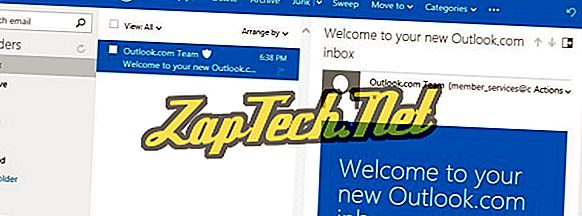
Powyżej jest przykładowy obraz tego, jak wygląda okienko do czytania wiadomości e-mail w witrynie Outlook.com po włączeniu. Okienko odczytu w tym przykładzie jest wyświetlane po prawej stronie listy wiadomości e-mail i wyświetla aktualnie wybraną wiadomość e-mail.
Wyłącz panel czytania
- Zaloguj się do swojego konta e-mail Outlook.com.
- Na pasku menu kliknij ikonę koła zębatego po lewej stronie swojego imienia i nazwiska, jak pokazano na obrazku powyżej.
- Wybierz opcję Opcje .
- W sekcji Czytanie wiadomości e-mail kliknij opcję Okienko odczytu .
- Wybierz opcję Wyłącz i kliknij przycisk Zapisz .
